Domyślne aplikacje na Androidzie
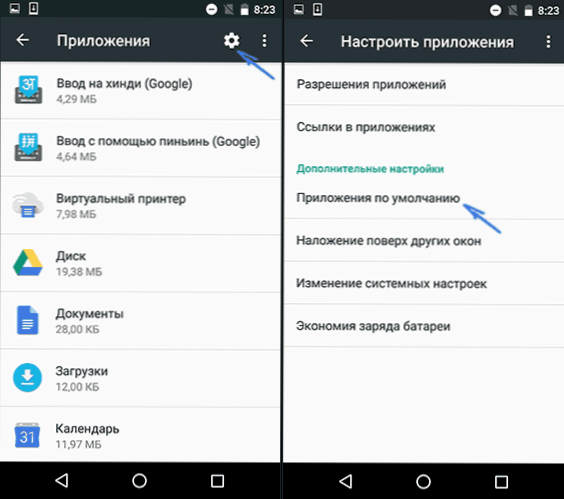
- 1898
- 507
- Pani Patrycjusz Sokołowski
Na Androidzie, a także w większości innych OSS, możliwe jest ustawienie domyślnych aplikacji - aplikacje, które zostaną automatycznie uruchamiane dla niektórych działań lub otwarcia typów plików. Jednak domyślne ustawienie aplikacji nie jest całkowicie oczywiste, szczególnie dla początkującego użytkownika.
W niniejszych instrukcjach - szczegółowo o tym, jak domyślnie instalować aplikacje na telefonie lub tablecie z Android. Oddzielna instrukcja: Jak zainstalować lub zmienić domyślną przeglądarkę na Androidzie.
Jak domyślnie ustawić główne aplikacje
W ustawieniach Androida znajduje się specjalna sekcja, która nazywa się „Domyślnymi aplikacjami”, niestety dość ograniczona: z jego pomocą można domyślnie zainstalować tylko ograniczony zestaw głównych aplikacji - przeglądarka, Nomeronabrifier, Message Application, Shell (Launcher). To menu różni się w różnych markach telefonów, ale w każdym razie jest dość ograniczone.
Aby przejść do domyślnych ustawień aplikacji, przejdź do Ustawienia (bieg w dziedzinie powiadomień) - aplikacje. Ponadto ścieżka będzie następująco.
- Kliknij ikonę Gear, a następnie - „Domyślne aplikacje” (na „Pure” Android), zgodnie z „Domyślną aplikacją” (na urządzeniach Samsung). Inne urządzenia mogą być różne, ale podobne lokalizacje pożądanego punktu (gdzieś za przyciskiem ustawień lub na ekranie z listą aplikacji).
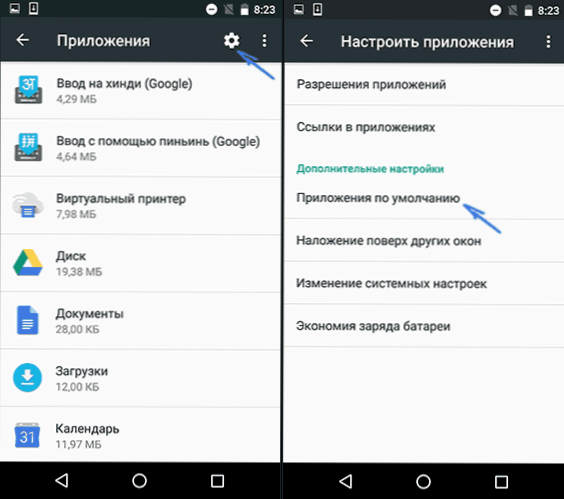
- Ustaw domyślne aplikacje dla potrzebnych działań. Jeśli aplikacja nie zostanie podana, to podczas otwierania jakiejkolwiek treści Android zapyta, w której aplikacji, aby ją otworzyć i zrobić to tylko teraz lub zawsze otwierać w niej (t.mi. Zainstaluj domyślną aplikację).

Należy pamiętać, że podczas instalowania zastosowania tego samego typu, co domyślnie (na przykład inna przeglądarka) ustawiona wcześniej w ust. 2 ustawień jest zwykle resetowanie.
Instalacja aplikacji na Androida dla typów plików
Poprzednia metoda nie pozwala ustawić, co otworzą niektóre typy plików. Jednak dostępny jest również sposób ustawienia domyślnej aplikacji dla typów plików.
Aby to zrobić, po prostu otwórz dowolny menedżer plików (patrz. Najlepsi menedżerowie plików dla Androida), w tym menedżer plików zbudowany w najnowszych wersjach systemu operacyjnego, które można znaleźć w „Ustawieniach” - „pamięci pamięci masowej i USB” - „Otwórz” (element znajduje się poniżej listy).
Następnie otwórz odpowiedni plik: Jeśli aplikacja domyślnie nie jest dla niego podana, wówczas lista kompatybilnych aplikacji do niego będzie oferowana, a naciśnięcie przycisku „zawsze” (lub podobnego u menedżerów plików trzeciej) ustawi ustawy) domyślnie dla tego typu pliku.

Jeśli aplikacja do tego typu plików została już ustawiona w systemie, najpierw musisz upuścić ustawienia domyślne.
Zresetuj i zmień w aplikacjach domyślnych
Aby upuścić domyślne aplikacje na Androida, przejdź do „Ustawienia” - „aplikacji”. Następnie wybierz aplikację, która jest już ustawiona i dla której rozładowanie zostanie przeprowadzone.
Kliknij element „Otwórz domyślnie”, a następnie - przycisk „Usuń ustawienia domyślne”. Uwaga: na telefonach nie z Stock Android (Samsung, LG, Sony itp.) Elementy menu mogą się nieznacznie różnić, ale esencja i logika pracy pozostają takie same.

Po resetowaniu możesz użyć wcześniej opisanych metod, aby ustawić niezbędną korespondencję działań, typy plików i aplikacji.

